Диапазоны
Диапазоны
Термин «диапазон» уже не раз упоминался для обозначения совокупности нескольких ячеек, но в Excel данное понятие содержит более глубокий смысл. Диапазон – это не просто совокупность двух и более ячеек, а именованная совокупность двух и более ячеек, то есть выделенному диапазону можно присвоить имя.
Именованные диапазоны широко применяют при различных вычислениях. Допустим, вы хотите подсчитать сумму чисел, находящихся в нескольких ячейках, тогда ваша формула будет выглядеть как =СУММ(R[-2]C[3]:RC[4];R[3]C[5];R[5]C[3]). После оператора СУММ в скобках указывают адреса ячеек (относительные или абсолютные).
Если ранее был создан диапазон, в который были включены все ячейки с нужными данными, формула будет выглядеть так: =СУММ(ИМЯ), где ИМЯ – это название диапазона. Как видите, гораздо проще и удобнее.
Создадим именованный диапазон.
1. Щелкните кнопкой мыши на ячейке R2C2.
2. Нажав и удерживая клавишу Shift, щелкните кнопкой мыши на ячейке R6C2. Будут выделены четыре ячейки в диапазоне R2C2:R6C2.
3. Не сбрасывая выделения с диапазона, щелкните кнопкой мыши на поле Имя (слева от строки формул). Содержимое поля будет выделено.
4. Введите имя диапазона, например Диапазон1 (без пробелов!), и нажмите клавишу Enter. Диапазон будет создан.
5. Теперь щелкните кнопкой мыши на любой ячейке вне выделенного диапазона. В поле Имя появится адрес выделенной ячейки.
6. Щелкнув на треугольной кнопке в правой части поля Имя, раскройте его список. Вы увидите имя созданного вами диапазона. Выберите имя диапазона в данном списке. Все ячейки этого диапазона будут выделены.
Итак, чтобы создать именованный диапазон, необходимо выделить ячейки, которые должны в этот диапазон входить, ввести имя диапазона в поле Имя и нажать клавишу Enter. По мере создания новых диапазонов список Имя будет пополняться их названиями. В дальнейшем диапазон можно выделить, просто выбрав его имя в списке поля Имя, а кроме того, включить название диапазона в качестве переменной в формулу или функцию.
Создать диапазон можно и другим способом.
1. Выделите группу ячеек.
2. Установите указатель мыши в пределах выделенной области и щелкните правой кнопкой мыши.
3. В появившемся контекстном меню выберите пункт Имя диапазона.
4. В поле Имя открывшегося диалогового окна введите имя диапазона (рис. 2.7). Имя диапазона должно обязательно начинаться с буквы или знака подчеркивания и не должно содержать пробелов и некоторых иных символов.
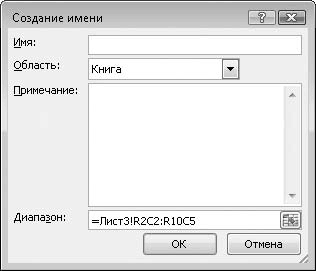
Рис. 2.7. Диалоговое окно Создание имени
5. В раскрывающемся списке Область выберите область (вся книга или отдельный лист), из которой будет создан диапазон. Это важный шаг, поскольку ячейки на разных листах имеют одинаковые адреса.
6. В поле Примечание можно добавить любое примечание, какое посчитаете нужным, либо оставить это поле пустым.
7. В поле Диапазон вы увидите выделенный вами диапазон ячеек. Вы можете изменить выделенную область, указав адреса начальной и конечной ячеек через двоеточие.
8. Нажмите кнопку ОК.
СОВЕТ
Старайтесь давать диапазонам краткие, но понятные имена, так вам будет проще их найти в списке среди других. Используя названия типа Диапазон1, Диапазон2 и т. д., вы очень быстро запутаетесь, поскольку не сможете вспомнить, какое имя какому диапазону принадлежит.
Использовать диапазоны или нет в работе с документами, решать вам самим. Кто-то найдет в этом удобство, кто-то, наоборот, посчитает излишней тратой времени. Отметим, что при работе с небольшими документами, не содержащими крупных и тем более разрозненных массивов данных, диапазоны можно не использовать. Практической пользы от них не будет почти никакой. А вот при работе с большими документами, включающими огромные объемы данных, диапазоны могут значительно облегчить жизнь пользователю.
Более 800 000 книг и аудиокниг! 📚
Получи 2 месяца Литрес Подписки в подарок и наслаждайся неограниченным чтением
ПОЛУЧИТЬ ПОДАРОКДанный текст является ознакомительным фрагментом.
Читайте также
Глава 6. Символы и диапазоны
Глава 6. Символы и диапазоны Я слышу и забываю. Я вижу и запоминаю. Я делаю и понимаю. Конфуций Символы и диапазоны — объекты, весьма характерные для языка Ruby. Они рассматриваются в одной главе не потому, что тесно связаны между собой, а потому, что сказать о них можно не так
6.2.1. Открытые и замкнутые диапазоны
6.2.1. Открытые и замкнутые диапазоны Диапазон называется замкнутым, если включает конечную точку, и открытым — в противном случае:r1 = 3..6 # Замкнутый.r2 = 3...6 # Открытый.a1 = r1.to_a # [3,4,5,6]а2 = r2.to_a # [3,4,5]Нельзя сконструировать диапазон, который не включал бы начальную точку. Можно
6.2.6. Обратные диапазоны
6.2.6. Обратные диапазоны Имеет ли смысл говорить об обратном диапазоне? И да, и нет. Следующий диапазон допустим:r = 6..3x = r.begin # 6y = r.end # 3flag = r.end_excluded? # falseКак видите, мы можем определить обе границы и узнать, что правая граница включена. Но этим перечень возможных операций
Диапазоны
Диапазоны Термин «диапазон» уже не раз упоминался для обозначения совокупности нескольких ячеек, но в Excel данное понятие содержит более глубокий смысл. Диапазон – это не просто совокупность двух и более ячеек, а именованная совокупность двух и более ячеек, то есть